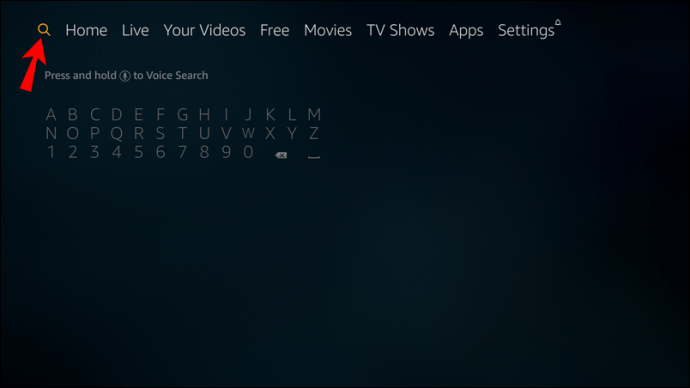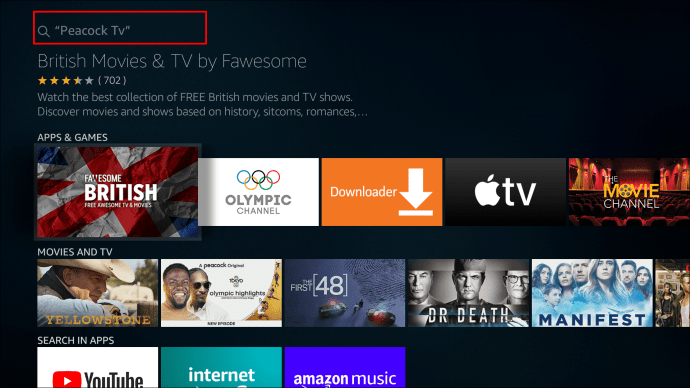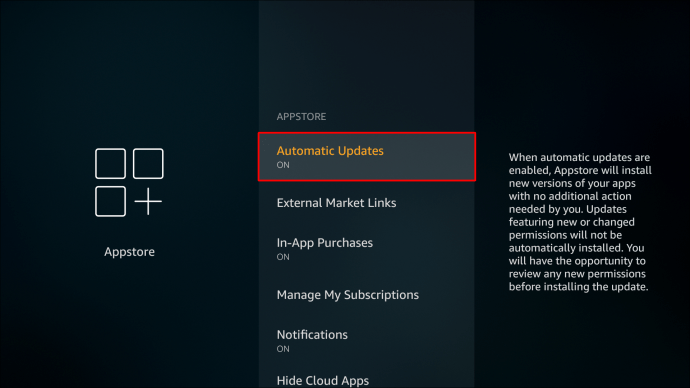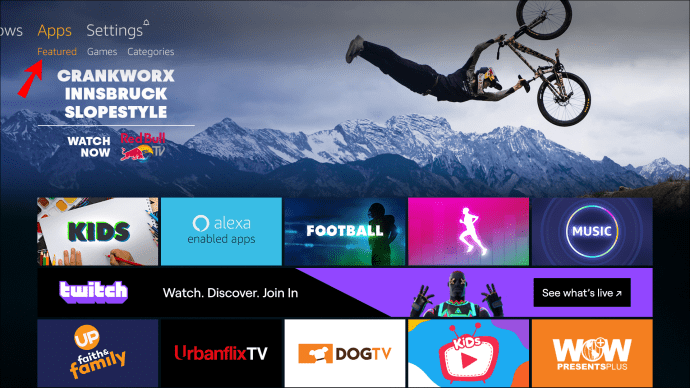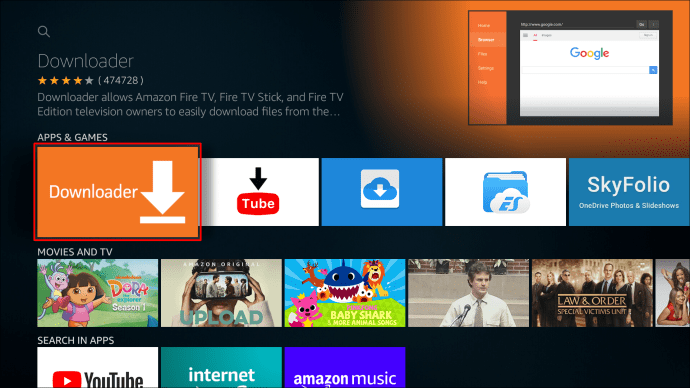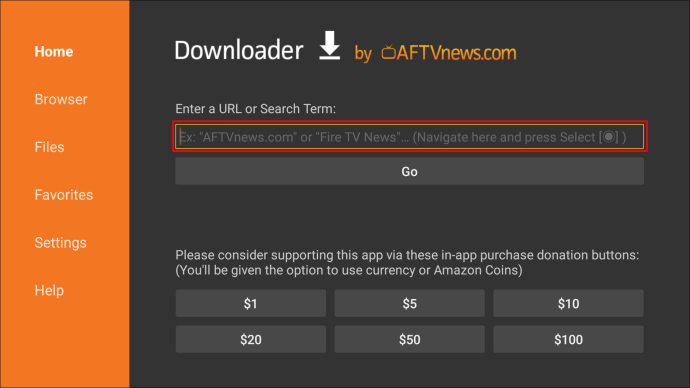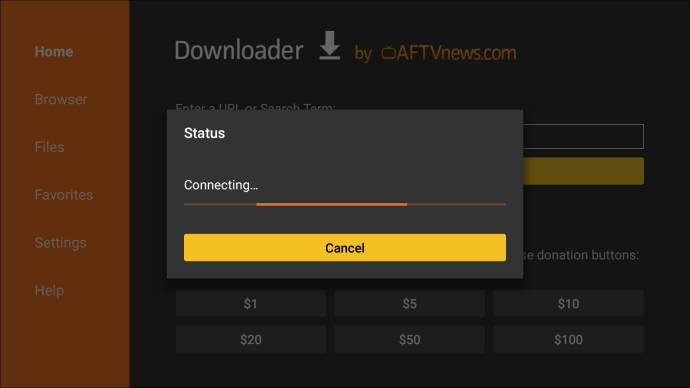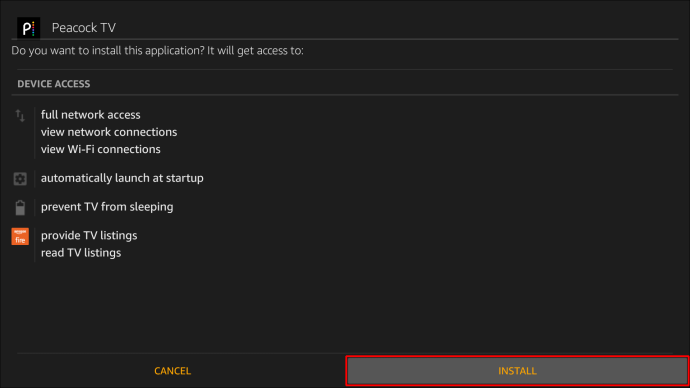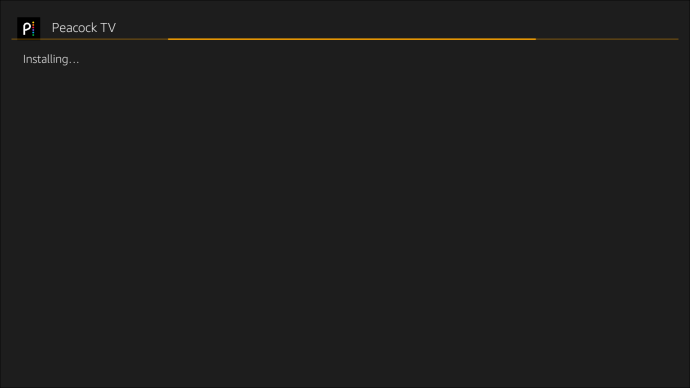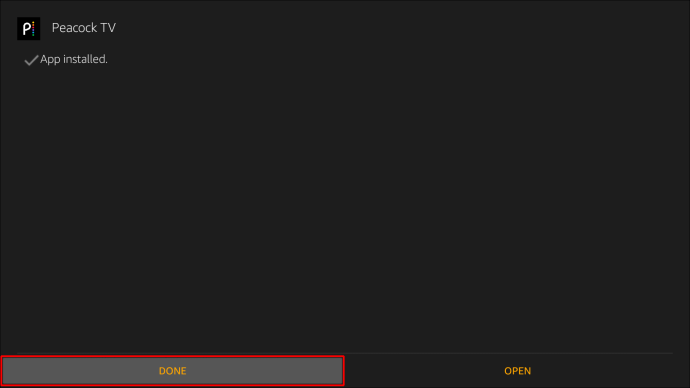A Peacock TV, com sede nos EUA, permite que os usuários ignorem a transmissão, a TV a cabo e via satélite e recebam conteúdo com apenas uma conexão à Internet. O serviço oferece programação NBC original, bem como conteúdo sindicado e original.
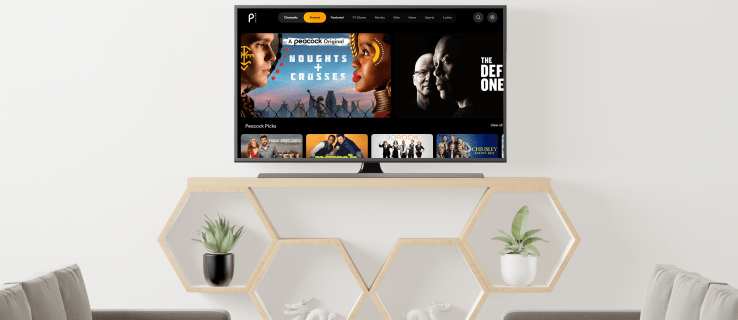
Em 24 de junho, foi lançado oficialmente em dispositivos Amazon, dando aos usuários acesso ao aplicativo Peacock TV sem ter que fazer o sideload.
Neste artigo, vamos cobrir como adicionar Peacock TV ao seu dispositivo Firestick. Além disso, nossa seção de perguntas frequentes inclui como fazer o sideload do Peacock TV se ainda não estiver disponível em sua região e como aumentar sua privacidade no Firestick.
Como adicionar Peacock TV a um stick de TV Amazon Fire
Para adicionar Peacock TV ao Amazon Firestick:
- Na tela inicial do Firestick, clique em “Encontrar” e depois em “Pesquisar”.
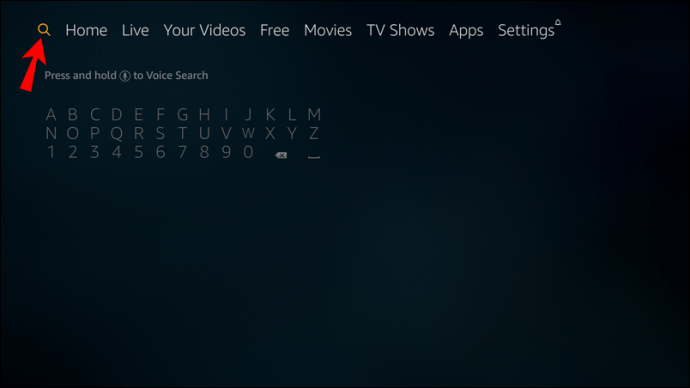
- Faça uma busca por “Peacock TV” ou use a opção de voz por meio do controle remoto Firestick.
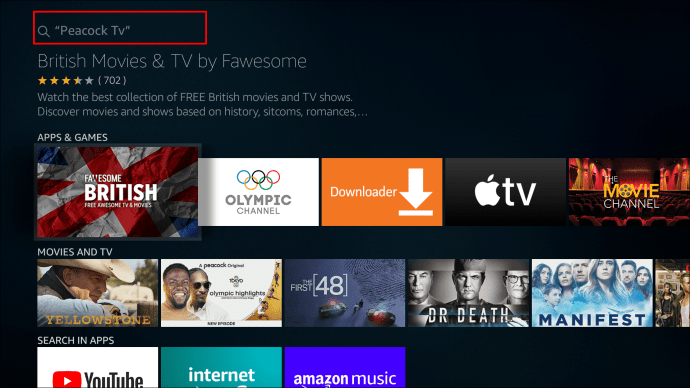
- Na lista de sugestões, clique em “Peacock TV”. Abaixo de "Apps e jogos", pode ser necessário rolar um pouco para baixo para clicar em "Peacock TV".
- Em seguida, selecione “Obter” ou “Baixar”.
- O Peacock TV irá agora baixar e instalar.
- Depois de concluído, abra o aplicativo e comece a transmitir.
Como atualizar o Peacock TV em um Firestick?
Se o seu aplicativo Peacock TV for da Appstore, ele será atualizado automaticamente. Certifique-se de que a opção “Atualizações automáticas” esteja habilitada em “Configurações do Firestick:”
- Vá para “Firestick Settings,” “Applications,” “Appstore,” então “Automatic Updates” para habilitá-lo.
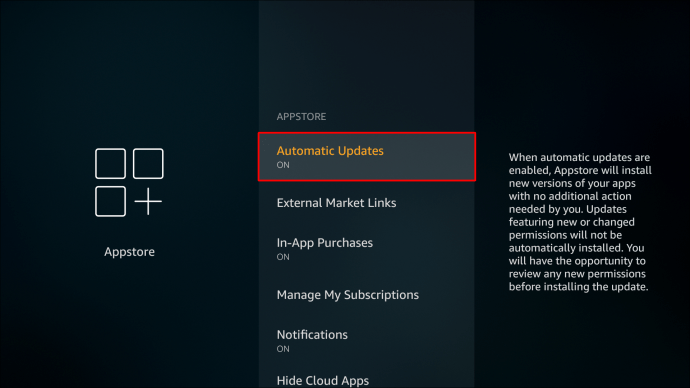
Por padrão, ele deve estar ativado.
Se o seu aplicativo Peacock TV for transferido, você receberá uma mensagem de erro e pedirá uma atualização. Desinstale-o e faça o seguinte:
- Em seu controle remoto Firestick, mantenha pressionada a tecla Home.

- No pop-up, selecione “Apps”.
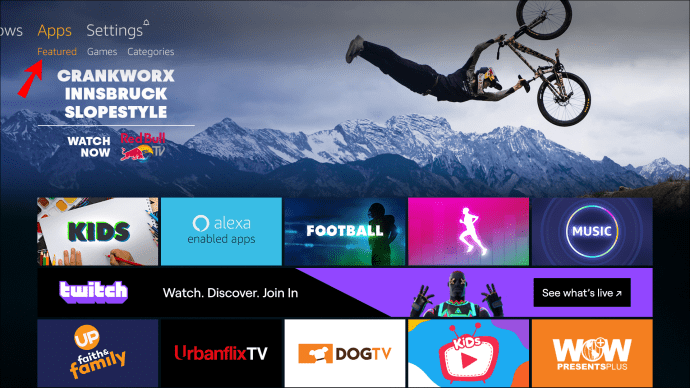
- Localize e abra o aplicativo “Downloader”.
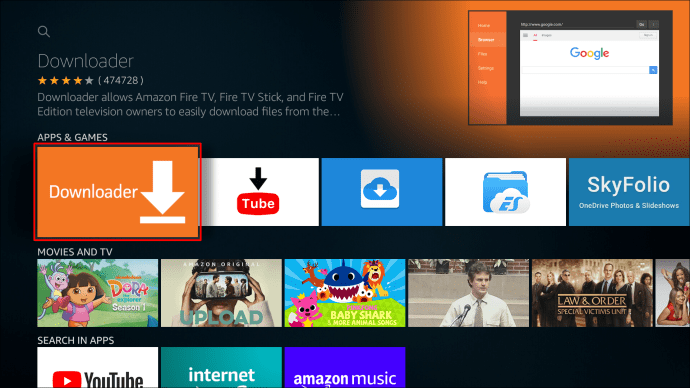
- Com seu controle remoto, selecione a caixa de texto URL e clique nela.
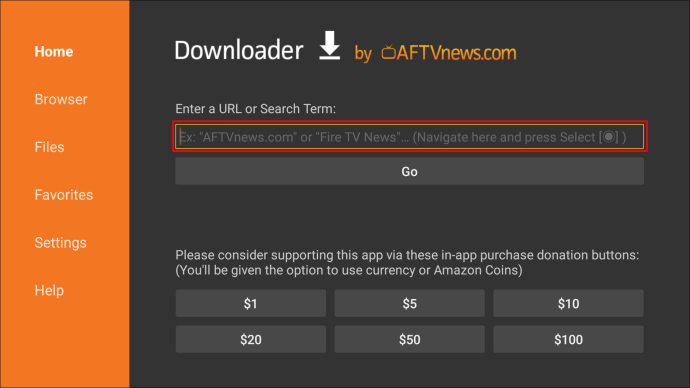
- Digite o seguinte URL - “firesticktricks.com/peacock” - e depois “Go”.
- Espere um ou dois minutos enquanto o APK do Peacock TV é baixado para o seu Firestick.
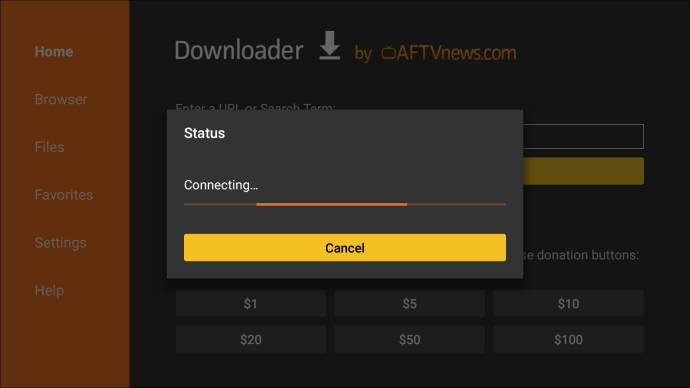
- Quando solicitado, selecione “Instalar” no canto inferior direito.
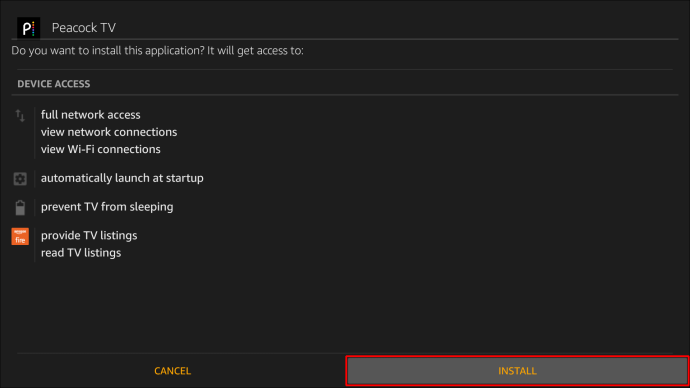
- Aguarde alguns segundos para que o Peacock TV seja instalado.
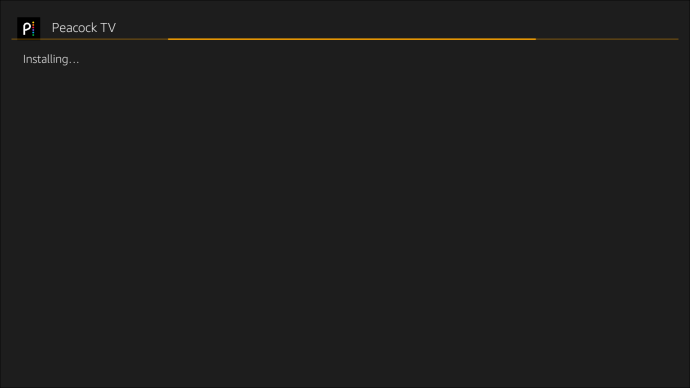
- Clique no prompt “Concluído”.
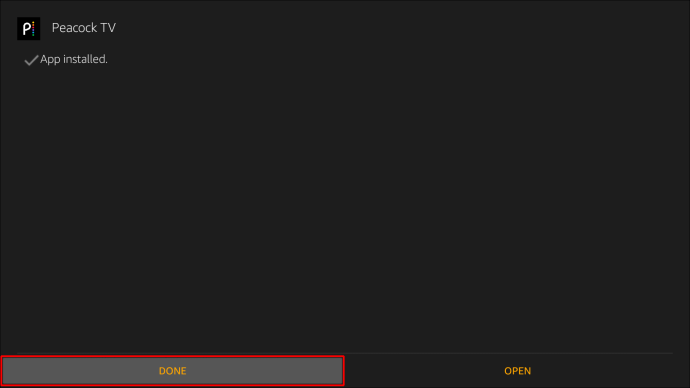
Agora você tem a versão mais recente do aplicativo Peacock.
FAQs adicionais
Como faço para fazer o sideload do Peacock TV em um Firestick?
Se o aplicativo Peacock TV não estiver disponível na Amazon Store em sua área, você pode fazer o sideload instalando o aplicativo “Downloader”, habilitando aplicativos de fontes desconhecidas e, em seguida, fazer o sideload em seu Firestick. Veja como:
Instale o Downloader
Downloader é o aplicativo oficial usado para fazer o sideload de aplicativos no Firestick. Ele está disponível na Amazon Store.
1. Na tela inicial do Firestick, clique em “Localizar” e depois em “Pesquisar”. Para versões mais antigas, clique no ícone da lupa no canto superior esquerdo para abrir “Pesquisar”.
2. Digite “Downloader” e selecione-o nos resultados.
3. Na próxima janela, selecione o ícone / título “Downloader”.
4. Escolha “Baixar” ou “Obter” para instalar o “Downloader”.
Habilitar aplicativos de fontes desconhecidas
Para permitir o envio de aplicativos no Firestick, você precisará “Habilitar aplicativos de fontes desconhecidas:”
1. Na tela inicial do Firestick, na barra do meio, clique no ícone Configurações ”.
2. Clique em “My Fire TV”.
3. Abra “Opções do desenvolvedor”.
4. Selecione “Instalar aplicativos desconhecidos”.
5. Nos resultados, selecione “Downloader” e certifique-se de que diz “ON”.
“Downloader” agora tem permissão para fazer o sideload de aplicativos em seu Firestick.
Sideload Peacock TV no Firestick
1. Em seu controle remoto Firestick, pressione longamente a tecla Home.
2. No pop-up, selecione “Aplicativos”.
3. Localize e abra o aplicativo “Downloader”. Ao usar o “Downloader” pela primeira vez, você receberá alguns prompts, ignore-os para continuar.
4. Com seu controle remoto, selecione a caixa de texto.
5. Digite o seguinte endereço - “firesticktricks.com/peacock” - e depois “Go”.
6. Espere um ou dois minutos enquanto o APK do Peacock TV é baixado para o seu Firestick.
7. Quando solicitado, no canto inferior direito, selecione “Instalar”.
8. Aguarde alguns segundos para que o Peacock TV seja instalado.
9. Clique no prompt “Concluído”.
O Peacock está livre no Firestick?
A maior parte do conteúdo da Peacock TV está disponível para transmissão gratuita. Os usuários podem acessar conteúdo adicional, incluindo originais com qualquer uma das camadas pagas.
Obtenha o conteúdo mais quente no Firestick
A Peacock TV oferece conteúdo original e distribuído da NBC e outras fontes, entregando-o por meio do aplicativo diretamente da Internet. Agora oficialmente disponível em dispositivos Amazon Firestick, o aplicativo Peacock TV está disponível na Appstore para baixar e se juntar à sua seleção.
Você já começou a assistir Peacock TV - em caso afirmativo, o que você achou até agora? Quais são alguns de seus aplicativos de streaming favoritos? Diga-nos o que você acha sobre o uso do Firestick na seção de comentários abaixo.